几何画板怎么画对角函数 几何画板对角函数教程
在之前的几何画板教程中,小编整理了几何画板画函数图像的教程,今天带来的是几何画板画对角函数的教程,希望对大家有所帮助,大家一起来看看吧!
几何画板画对角函数教程
几何画板软件中的函数编辑器只有两种对数函数,log函数和ln函数,其中log函数默认为是以10为底的对数函数,而不是以自然数为底数的函数,若想输入以任意自然数为底数的对数函数,需要用到换底公式转换后才能输出图象。
以对数函数f(x)=log3x为例,具体的操作步骤如下:
1.输入换底公式。选择“绘图”——“绘制新函数”,打开新建函数对话框,在函数按钮中选择“log”,在括号中输入x,在括号外输入除号,在函数按钮中选择“log”,输入“3”,如图所示。
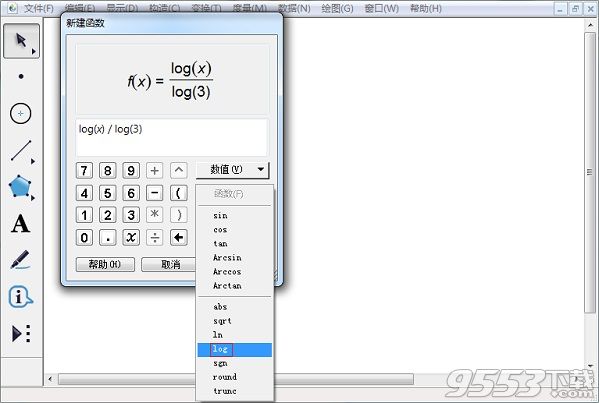
2.确定后,绘图区域会出现对数函数f(x)=log3x的图象。
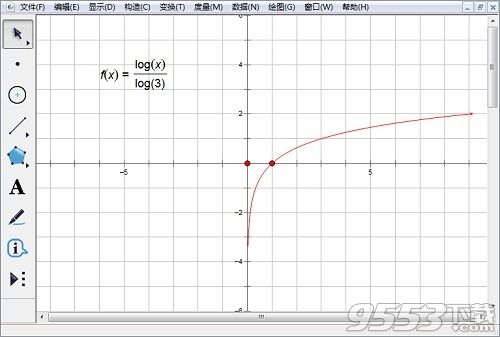
以上就是小编带来的教程,希望对大家有所帮助!
关键词: 几何画板 对角函数